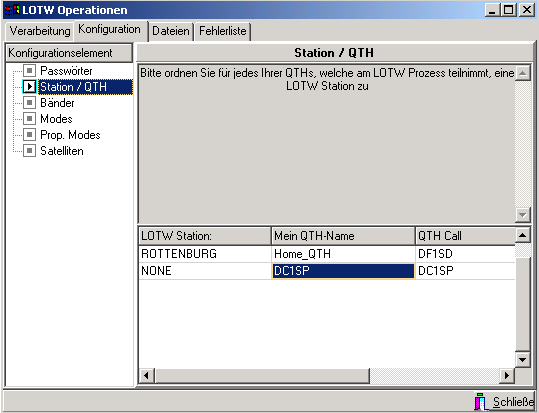
Vorbereitungen für LoTW
Bevor Sie LoTW benutzen können, müssen Sie die LoTW-Programme installieren und bei der ARRL ein Zertifikat anfordern. Bitte lesen Sie die LoTW Seite im Internet für weitere Details. Die wichtigsten Schritte sind:
Um SWISSLOG für LoTW zu konfigurieren müssen Sie folgende Schritte durchführen
Um die Konfiguration von SWISSLOG zu starten, wählen Sie aus dem Hauptmenü:
Im LoTW System der ARRL, der Name der LoTW Station representiert die QTHs von denen aus Sie arbeiten. Im SWISSLOG sind diese QTHs die Eig.-QTHs. Deshalb benötigen Sie eine Verknüpfung zwischen LoTW- und dem SWISSLOG QTH. Das wird erreicht indem Sie den Namen der LoTW-Station in das Feld LOTW Station welches sich neben dem entsprechenden SWISSLOG Feld Mein QTH-Name befindet. Das hört sich jetzt etwas verwirrend an, aber es sollte klar sein, wenn Sie sich den Dialog unten anschauen.
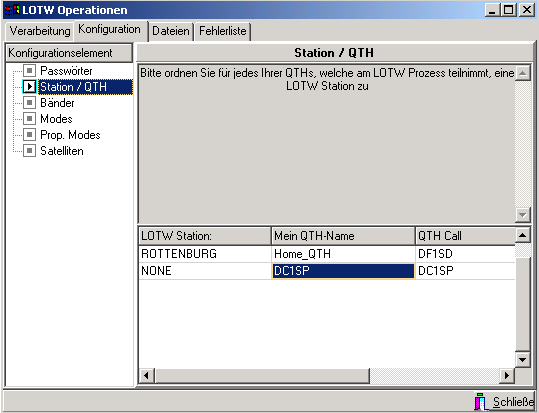
Das erste Mal wenn der Station / QTH Diealog geöffnet wurde, sehen Sie eine Liste mit all Ihren QTHs in der mittleren Spalte, mit der Überschrift Mein QTH-Name. Das Feld in der ersten Spalte mit der Überschrift LoTW Station ist leer und Sie sehen eine Fehlermeldung für jedes QTH.
Setzen Sie den Cursor in eines der LOTW Station Felder in der ersten Spalte und klicken Sie mit der Maus – ein Pfeil wird angezeigt. Klicken Sie auf den Pfeil um eine Liste mit den Namen Ihrer LoTW Station Locations anzuzeigen. Wählen Sie das Richtige entsprechen Ihrem SWISSLOG Mein QTH-Name. Wenn Sie Ihre QSOs von einem QTH nicht mit LoTW synchronisieren wollen, wählen Sie NONE.
Hinweis: Wenn Sie auf den Pfeil in den LoTW Feldern klicken, kommt eine Liste mit den LoTW Station Locations. Wenn die Liste leer ist, oder nur das Wort NONE enthält dann müssen Sie das ARRL Programm TQSL laufen lassen. Starten Sie das TQSL Programm und wählen Sie Station ¦ Add Locations. Wenn sich das Programm nicht auf Ihrem PC befindet oder Sie weitere Informationen benötigen, gehen Sie zur ARRL Webseite LoTW Seite im Internet.
Fehler- und/oder Warnungs-Meldungen werden im oberen Teil angezeigt. Sie können Ihr Log nicht mit LoTW synchronisieren, solange dort Fehlermeldungen angezeigt werden.
| Mögliche Fehlermeldungen: | Fehlerbehebung: |
| QTH hat keine LoTW Station zugeordnet | LoTW Station Location zuordnen |
| QTH hat eine nicht existierende LoTW Station zugeordnet | einen existierenden LoTW Stationseintrag zuordnen |
| Mögliche Warnungen: | Fehlerbehebung: |
| QTH: Das LoTW Rufzeichen und das SWISSLOG Rufzeichen passen nicht zusammen | überprüfen Sie ob die Zuordnung richtig ist |
Im LoTW System der ARRL gibt es mehrere unterschiedliche Passwörter, welche für unterschiedliche Zwecke verwendet werden. Leider führt das zur Verwirrung wenn Sie nach dem Passwort in unterschiedlichen Anwendungen gefragt werden. Sie sollten sich den Unterschied zwischen den Passwörtern für Ihr Zertifikat und den Zugriff auf die ARRL LoTW Webseite bewusst machen (welches wiederum unterschiedlich zum ARRL Mitglieds Passwort für die eigentliche ARRL Seite ist).
Hinweis: Wenn Sie Schwierigkeiten haben sich an das Passwort für den Zugriff auf die LoTW Seite zu erinnern, dann können Sie versuchen es auf der ARRL LoTW Webseite einzugeben. Wenn Sie das richtige Passwort haben, folgen Sie den Anweisungen unten und geben Sie es in das Feld neben LoTW Web Passwort im unteren Teil des Dialogs ein.
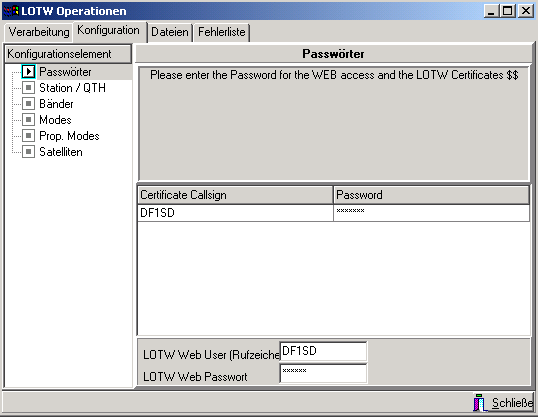
Im Hauptbereich des Dialogs ist eine Liste Ihrer Zertifikat-Rufzeichen und daneben ein Feld für das zugehörige Passwort. Dieses Passwort wird benutzt um Ihren persönlichen Schlüssel zu schützen. Wenn Sie das Zertifikat Passwort nicht eingeben, wird SWISSLOG danach fragen.
Im unteren Teil des Fensters gibt es zwei Felder die ausgefüllt werden müssen. Im ersten Feld neben LoTW Web User (Rufzeichen) geben Sie das gleiche Rufzeichen ein, wie Sie es für die ARRL LoTW Webseite benutzen. Im zweiten Feld neben LoTW Web Passwort geben Sie das Passwort für den Zugriff auf die LoTW Webseite ein.
LoTW ist sehr genau in bezug auf Band, Mode, Prop-Mode und Satelliten-Namen. SWISSLOG gewährleistet deshalb, dass die richtigen Namen benutzt werden und gegebenenfalls konvertiert. Wenn SWISSLOG nicht weiss wie konvertiert werden soll, werden Sie gefragt und die Information wird in den Zuordnungstabellen gespeichert.
Hinweis: Sie müssen die Zuordnungs-Informationen nicht eingeben, da SWISSLOG danach fragt sobald diese Information benötigt wird. Deshalb, wenn Sie nicht sicher sind ob eine Zuordnung nötig ist, warten Sie bis SWISSLOG danach fragt. Es kann durchaus sein, dass Sie keine Zuordnung vornehmen müssen.
Wenn Sie sich entscheiden Zuordnungsinformationen von Hand einzugeben, dann öffnen Sie den Dialog wie unten gezeigt
Wichtige Bemerkung: Das LoTW System definiert die
gültigen Namen. Deshalb sollten Sie nur Werte aus der Liste
auswählen. Setzen Sie den Cursor in das LoTW Wert Feld in der zweiten
Spalte und klicken Sie mit der Maus –
ein Pfeil erscheint. Klicken Sie auf den Pfeil um die Liste mit den gültigen
LoTW Werten zu öffnen und wählen Sie den Wert.

Copyright © 2004 SWISSLOG
Last modified: 29 ago. 2018